Συγγραφέας:
Charles Brown
Ημερομηνία Δημιουργίας:
8 Φεβρουάριος 2021
Ημερομηνία Ενημέρωσης:
2 Ιούλιος 2024
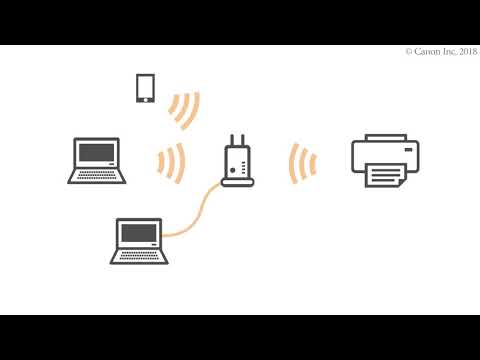
Περιεχόμενο
Αυτό το wikiHow σας διδάσκει πώς να προσθέσετε θύρες Ethernet στο δρομολογητή σας. Μπορείτε εύκολα να προσθέσετε θύρες στο τοπικό σας δίκτυο με έναν διακόπτη δικτύου.
Για να πας
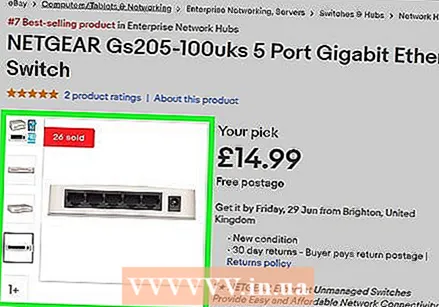 Αγοράστε έναν διακόπτη. Υπάρχουν μερικά πράγματα που πρέπει να θυμάστε όταν αγοράζετε έναν διακόπτη.
Αγοράστε έναν διακόπτη. Υπάρχουν μερικά πράγματα που πρέπει να θυμάστε όταν αγοράζετε έναν διακόπτη. - Βεβαιωθείτε ότι ο διακόπτης έχει περισσότερες θύρες από ό, τι χρειάζεστε.
- Βεβαιωθείτε ότι ο διακόπτης είναι σε θέση να μεταφέρει δεδομένα τουλάχιστον τόσο γρήγορα όσο ο δρομολογητής σας. Για παράδειγμα, εάν διαθέτετε δρομολογητή 100mbps, χρειάζεστε έναν διακόπτη ικανό τουλάχιστον 100mbps. Ένας πιο αργός δρομολογητής θα επιβραδύνει το δίκτυό σας.
 Συνδέστε τον μετασχηματιστή AC από το διακόπτη. Βρείτε μια δωρεάν πρίζα κοντά στο δρομολογητή σας και συνδέστε το διακόπτη με τον παρεχόμενο μετασχηματιστή AC.
Συνδέστε τον μετασχηματιστή AC από το διακόπτη. Βρείτε μια δωρεάν πρίζα κοντά στο δρομολογητή σας και συνδέστε το διακόπτη με τον παρεχόμενο μετασχηματιστή AC.  Συνδέστε το διακόπτη στο δρομολογητή. Χρησιμοποιήστε ένα καλώδιο ethernet συνδεδεμένο σε μία από τις θύρες του δρομολογητή σας και συνδέστε το με το διακόπτη. Ορισμένοι διακόπτες έχουν μια ειδική θύρα που ονομάζεται θύρα uplink για σύνδεση με το δρομολογητή σας. Άλλοι διακόπτες έχουν αυτόματες δυνατότητες ανερχόμενης ζεύξης που σας επιτρέπουν να συνδέσετε οποιαδήποτε διαθέσιμη θύρα με το διακόπτη.
Συνδέστε το διακόπτη στο δρομολογητή. Χρησιμοποιήστε ένα καλώδιο ethernet συνδεδεμένο σε μία από τις θύρες του δρομολογητή σας και συνδέστε το με το διακόπτη. Ορισμένοι διακόπτες έχουν μια ειδική θύρα που ονομάζεται θύρα uplink για σύνδεση με το δρομολογητή σας. Άλλοι διακόπτες έχουν αυτόματες δυνατότητες ανερχόμενης ζεύξης που σας επιτρέπουν να συνδέσετε οποιαδήποτε διαθέσιμη θύρα με το διακόπτη.  Συνδέστε τις συσκευές σας στο διακόπτη. Συνδέστε τις συσκευές σας με καλώδια Ethernet στις θύρες του διακόπτη. Με το διακόπτη συνδεδεμένο στο δρομολογητή σας, οι συσκευές σας είναι πλέον έτοιμες για σύνδεση στο Διαδίκτυο.
Συνδέστε τις συσκευές σας στο διακόπτη. Συνδέστε τις συσκευές σας με καλώδια Ethernet στις θύρες του διακόπτη. Με το διακόπτη συνδεδεμένο στο δρομολογητή σας, οι συσκευές σας είναι πλέον έτοιμες για σύνδεση στο Διαδίκτυο. - Εάν έχετε έναν διακόπτη που είναι ταχύτερος από το δρομολογητή σας, οι συσκευές που είναι συνδεδεμένες σε αυτόν μπορούν να μεταφέρουν δεδομένα μεταξύ τους πιο γρήγορα από ότι μπορούν να μεταφέρουν δεδομένα από το Διαδίκτυο.



